İOS 17'de iPhone'da Check In nasıl kullanılır?
Bir arkadaşınıza güvenli bir şekilde eve vardığında size mesaj göndermesini söylediyseniz Apple'ın yeni Check In aracı tam size göre. İşte nasıl kullanılacağı.
Check In, bir konumdan diğerine giderken önemli bilgileri başka biriyle paylaşmanıza olanak tanıyan bir iOS 17 özelliğidir. Araç, yolculuğunuza uygun bir konum seçmenize veya bir zamanlayıcı ayarlamanıza ve bunu seçtiğiniz bir arkadaşınıza veya aile üyenize göndermenize olanak tanır. Daha sonra iPhone'unuz yolculuğunuzu izleyecek ve hedefinize doğru ilerlemiyor gibi görünüyorsanız ilgili kişiyi uyaracaktır. konumunuzu uzun bir süre boyunca paylaşma, konumunuzu, pil yüzdesini, ağ sinyalini ve daha fazlasını onunla paylaşma kişi.
Güvenli bir şekilde varırsanız, telefonunuz ayarlarınıza bağlı olarak ya Check In yapmanızı isteyecek ya da otomatik olarak arkadaşınıza geldiğinizi bildirecektir.
İOS 17'de Giriş Yap özelliğinin nasıl kullanılacağını öğrenmek için okumaya devam edin…
İhtiyacınız olan şey:
- iPhone XR/XS veya üzeri
- iOS 17 hem sizin hem de alıcınızın telefonunda yüklü
Kısa Versiyon
- Herhangi bir iMessage sohbetinde Artı simgesine dokunun
- Daha Fazla'ya dokunun
- Giriş Yap'ı seçin
- Düzenle'ye dokunun
- Bir saat veya konum ayarlayın
- Gönder'e basın
- Bulunduğunuz yere vardığınızda Ayrıntılar'a dokunun
- Girişi İptal Et'e dokunun
İOS 17'de iPhone'da Check In nasıl kullanılır?
-
Adım
1Herhangi bir iMessage sohbetinde Artı simgesine dokunun

Sol alt köşede bulabilirsiniz.

-
Adım
2Daha Fazla'ya dokunun
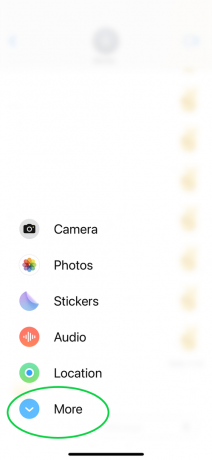
Veya daha fazla seçenek göstermek için yukarı doğru kaydırın.
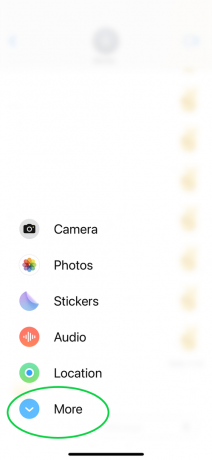
-
Adım
3Giriş Yap'ı seçin
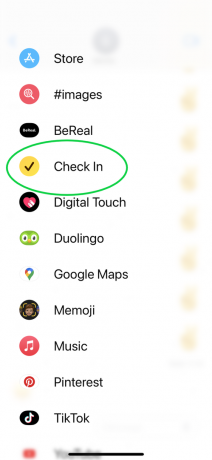
Simge siyah bir tik ile sarı renktedir.
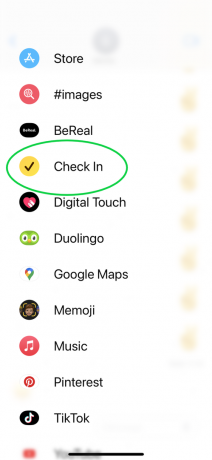
-
Adım
4Düzenle'ye dokunun

Bu özelliği ilk kez kullanıyorsanız, öncelikle Check In açıklamasına dokunmanız gerekebilir.

-
Adım
5Bir saat veya konum ayarlayın
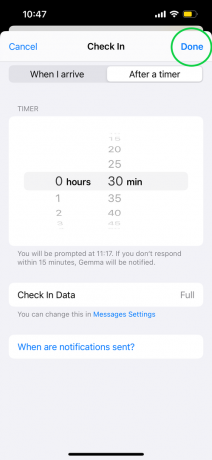
Ardından onaylamak için Bitti'ye dokunun.
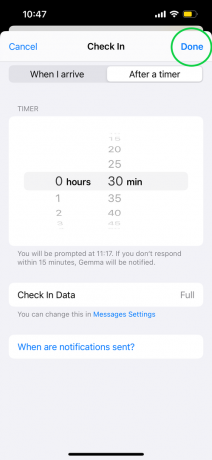
-
Adım
6Gönder'e basın

Bu, sağ alt köşedeki mavi ok simgesidir.

-
Adım
7Bulunduğunuz yere vardığınızda Ayrıntılar'a dokunun

Veya iMessage ilk önce sizi bilgilendirirse Giriş Yap istemine yanıt verin.

-
Adım
8Girişi İptal Et'e dokunun

Henüz Check In istemini almadıysanız veya erken varırsanız, arkadaşınıza varış noktanıza ulaştığınızı bildirmek için Check In'i İptal Et'i tıklayın. Konum seçeneğini kullanırsanız, zamanında vardığınızda Apple otomatik olarak arkadaşınıza haber vermelidir.

Sorun giderme
Yukarıdaki 7. ve 8. adımları izleyerek herhangi bir Check-in'i kolayca iptal edebilirsiniz. Check In'i kapatmak için istediğiniz zaman Ayrıntılar'a dokunun ve Check In'i İptal Et'e basın.
Check In, hem gönderenin hem de alıcının iOS 17'yi çalıştıracak şekilde güncellenmiş iPhone'ları kullanmasını gerektirir. Cihazınız belirli bir kişiye Check In göndermenize izin vermiyorsa, bu kişinin telefonunun da iOS 17 çalıştırıp çalıştırmadığını sorun.
Beğenebilirsin…
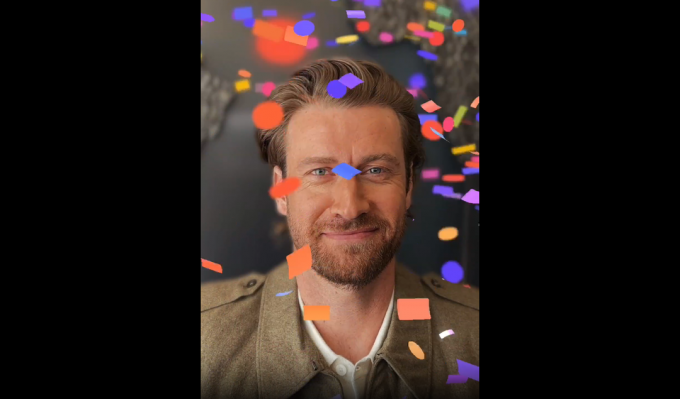
İOS 17'de FaceTime Reaksiyonları nasıl kullanılır?
Gazeteciliğimize neden güvenelim?
2003 yılında kurulan Güvenilir İncelemeler, okuyucularımıza ne satın alacakları konusunda kapsamlı, tarafsız ve bağımsız tavsiyeler sunmak için var.
Bugün dünyanın dört bir yanından ayda milyonlarca kullanıcımız var ve yılda 1.000'den fazla ürünü değerlendiriyoruz.



